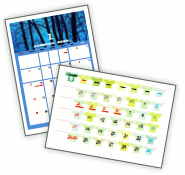 WordやExcel、PowerPointでは、テンプレートを使って、簡単にカレンダーを作成することができます。
WordやExcel、PowerPointでは、テンプレートを使って、簡単にカレンダーを作成することができます。
しかも、かなりステキなデザインのものばかり!更に種類も豊富です!
(お使いのPCでインターネットに接続できる環境が必要です。)
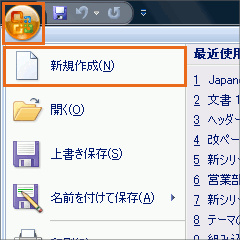 Word、Excel、PowerPointのどれかを起動します。
Word、Excel、PowerPointのどれかを起動します。
自分が扱いやすいものを起動すればいいと思いますヨ。
[Officeボタン]−[新規作成]をクリックします。
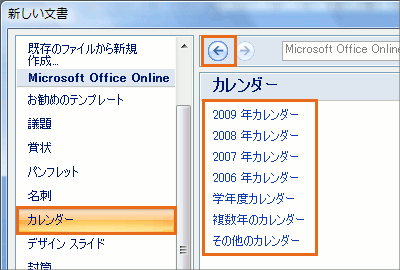 ダイアログボックスが表示されます。
ダイアログボックスが表示されます。
左側のメニューで[カレンダー]を選択すると、右側にカレンダーの分類が表示されるので、好みのものをクリックで選択します。
誤って違う分類をクリックしてしまった時などは、ダイアログボックス上部にある[戻る]ボタンが便利ですヨ。
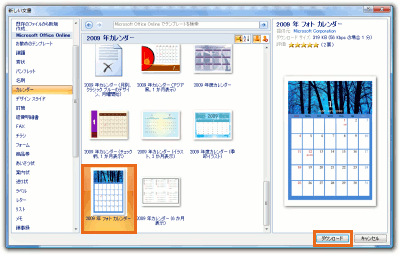 カレンダーの種類が表示されるので、好みのものをクリックで選択し、右下の[ダウンロード]ボタンをクリックします。
カレンダーの種類が表示されるので、好みのものをクリックで選択し、右下の[ダウンロード]ボタンをクリックします。
もうこの時点で「あれもいい」「これもいい」と迷いまくります(笑)。
ちなみに、表示されるカレンダーの種類は、Word、Excel、PowerPoint、それぞれに違うので、例えばWordには気に入ったものが無かったな〜という時にはExcelで試してみる、というのもいいかもしれません。
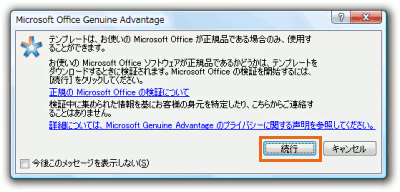 左のようなメッセージが表示された場合は、「正規品のOfficeでのみ使えるから、ダウンロードする時に正規品かどうかチェックさせてもらうね〜」というMicrosoftからのお知らせなので、[続行]ボタンをクリックします。
左のようなメッセージが表示された場合は、「正規品のOfficeでのみ使えるから、ダウンロードする時に正規品かどうかチェックさせてもらうね〜」というMicrosoftからのお知らせなので、[続行]ボタンをクリックします。
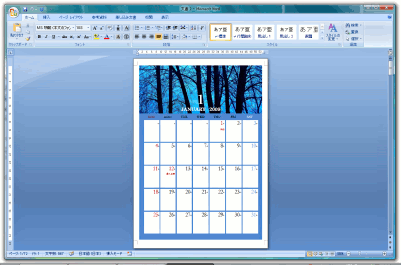 ダウンロードが完了すると、画面に選択したカレンダーが表示されます!
ダウンロードが完了すると、画面に選択したカレンダーが表示されます!
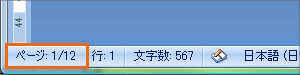 「あれ?次の月のカレンダーはどこ?」と、一瞬焦った場合には、Wordならページ数、PowerPointならスライド数を、画面左下のステータスバーで確認してみるといいと思いますヨ。
「あれ?次の月のカレンダーはどこ?」と、一瞬焦った場合には、Wordならページ数、PowerPointならスライド数を、画面左下のステータスバーで確認してみるといいと思いますヨ。
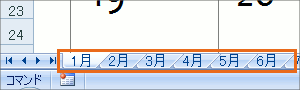 Excelならシート見出しを確認してみてください。
Excelならシート見出しを確認してみてください。
カレンダーの編集
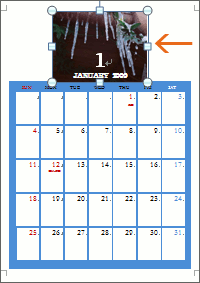 ダウンロードしたカレンダーに、写真やイラストがある場合には、図の変更を使って、自分の好きな写真やイラストに変えることができます。
ダウンロードしたカレンダーに、写真やイラストがある場合には、図の変更を使って、自分の好きな写真やイラストに変えることができます。
図の変更をしたけれど、サイズが!という場合には、
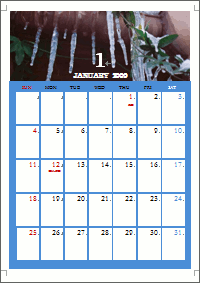 サイズ変更したり、トリミングをうまく使って、キレイにすればOKです。
サイズ変更したり、トリミングをうまく使って、キレイにすればOKです。
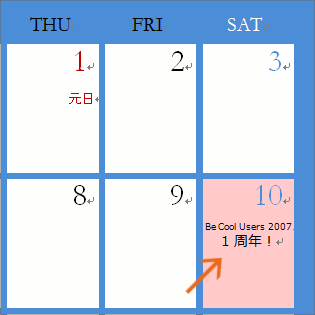 各カレンダーによって、「日」の部分は表で構成されていたり、図形で構成されていたりと違いますが、それに合わせて表のセルに直接入力したり、テキストボックスを追加して文字を入力したりできます。
各カレンダーによって、「日」の部分は表で構成されていたり、図形で構成されていたりと違いますが、それに合わせて表のセルに直接入力したり、テキストボックスを追加して文字を入力したりできます。
表になっているならセルの色を、図形になっているなら図形の色を変えて、大切な日を強調してみるのもいいかもしれません。

 Officeの使いこなしテクニックをメールでお届け!
Officeの使いこなしテクニックをメールでお届け!